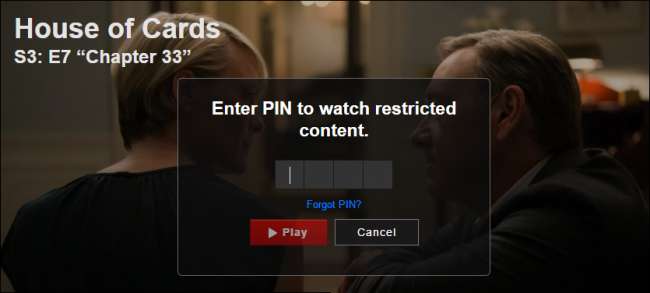
Netflix memiliki banyak konten, tetapi tidak semuanya cocok untuk pemirsa yang lebih muda. Acara populer yang telah menjadi identik dengan layanan seperti House of Cards dan Orange is the New Black mengandung banyak konten dewasa. Anda mungkin ingin membuat serangkaian kontrol orang tua untuk mencegah anak-anak di rumah memulai acara yang tidak Anda setujui sebelumnya.
TERKAIT: Cara Menonton Netflix atau Hulu Melalui VPN Tanpa Diblokir
Anda memiliki beberapa opsi untuk mengatur Kontrol Orang Tua. Jika Anda ingin memblokir materi yang tidak pantas secara aktif, Anda dapat mengatur PIN untuk seluruh akun Anda yang hanya diketahui orang dewasa. Atau, jika Anda memiliki anak kecil yang hanya ingin melihat-lihat Netflix sendiri, Anda dapat membuat profil untuk mereka yang hanya menampilkan acara yang sesuai dengan usia.
Cara Membatasi Konten dengan Kode PIN
Untuk memulai, kamu perlu memasukkan pengaturan akun kamu dengan mengklik gambar profil kamu di pojok kanan atas jendela browser Netflix. Kemudian, pilih opsi untuk "Akun Anda".
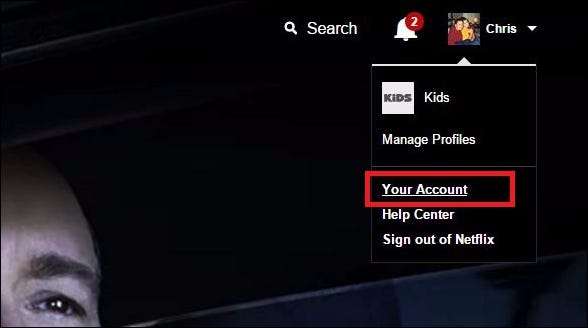
Dari halaman ini, Anda akan melihat link "Parental Controls" di dalam bagian Pengaturan.

Klik ini, dan Anda akan diminta memasukkan kata sandi untuk melanjutkan ke bagian berikutnya. Ini memastikan bahwa anak-anak Anda tidak dapat mengubah setelan apa pun sendiri (kecuali mereka tahu sandinya, tentunya).
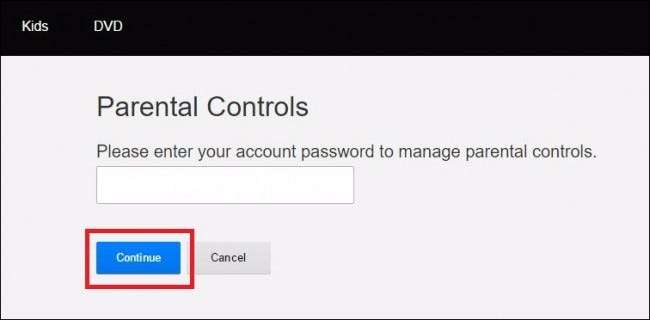
Setelah Anda memasukkan sandi, Anda akan disambut oleh layar berikut.

Di sinilah Anda dapat mengatur kode PIN yang mencegah jenis media tertentu diputar, berdasarkan peringkat yang diberlakukan (misalnya, acara TV dengan peringkat TV-14 atau film dengan peringkat PG-13, R, dll.). Ada empat kategori di mana peringkat ini dikelompokkan ke dalam: Little Kids, Older Kids, Teens, dan Adults.
Sayangnya untuk saat ini, tidak ada cara untuk memblokir konten berdasarkan acara. Artinya, jika suatu acara memiliki rating TV-14 tetapi menurut Anda masih sesuai untuk anak Anda yang berusia 13 tahun – atau tidak pantas untuk Anda yang berusia 15 tahun – Anda tidak akan dapat mengelolanya melalui Kontrol Orang Tua. (Tentu saja, dalam kasus pertama, Anda selalu dapat memasukkan PIN dengan tangan untuk anak Anda ketika mereka ingin menonton sesuatu yang Anda setujui.)
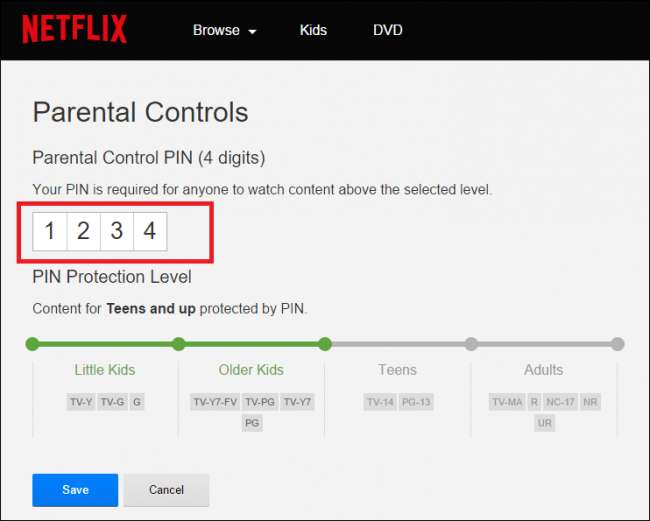
Kode PIN akan menciptakan penghalang yang tidak dapat dilewati anak-anak Anda saat mereka menonton acara berikutnya yang tidak Anda izinkan secara eksplisit untuk mereka tonton.
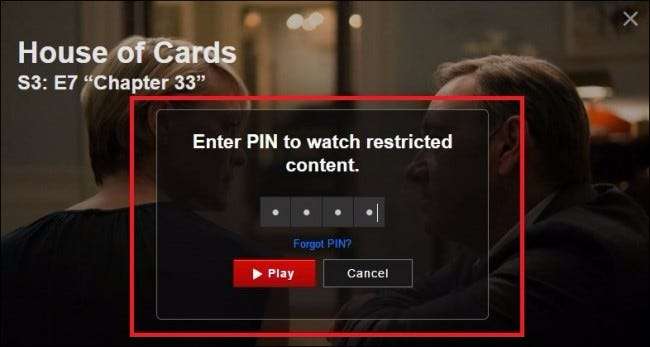
Jika Anda lupa kode PIN Anda, kapan saja Anda dapat mengklik tautan "Lupa PIN?" tautan, dan itu hanya akan meminta kata sandi akun Anda untuk membawa Anda kembali ke jendela utama kontrol orang tua.
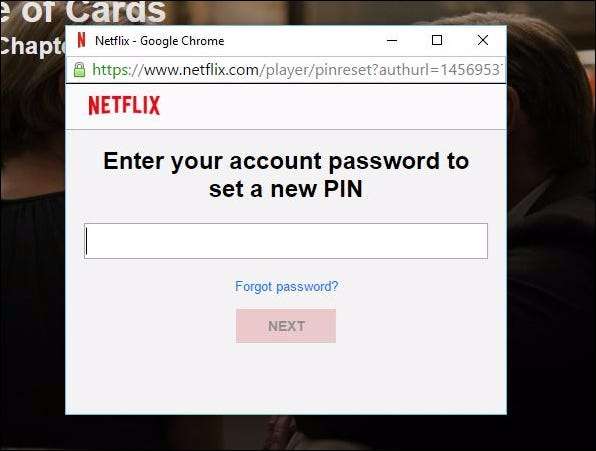
Menyetel ulang PIN sama prosesnya dengan menyetelnya pertama kali, jadi jangan khawatir jika salah tempat atau terlupakan dari waktu ke waktu.
Cara Mengatur Profil untuk Tampilan "Anak-Anak"
Tentu saja, tidak setiap anak perlu dicegah secara aktif untuk menonton acara. Anak-anak yang lebih muda mungkin tidak ingin menonton acara dewasa, mereka hanya ingin melihat-lihat kartun di Netflix. Dengan menyiapkan profil "Anak-anak", Anda dapat memastikan Netflix hanya menampilkan konten yang sesuai (dan hanya konten yang sebenarnya ingin mereka tonton).
Saat pertama kali meluncurkan Netflix, Anda akan selalu ditanya "Who’s Watching?" sebelum konten muncul.
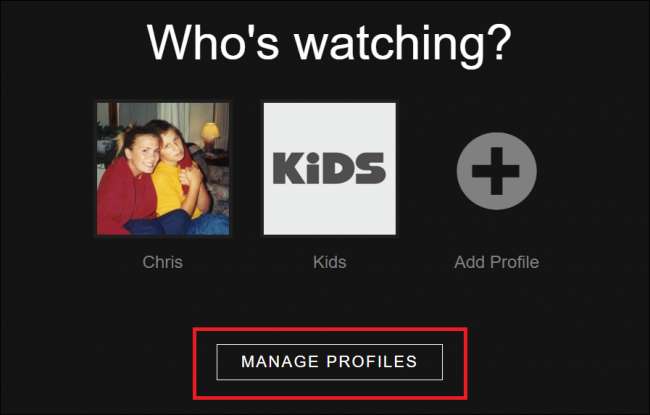
Dari jendela ini, pilih opsi untuk "Kelola Profil". Di sini Anda dapat mengedit profil "Anak-anak" yang telah ditetapkan sebelumnya, dan mengubah acara mana yang menunjukkan bahwa mereka akan dapat menonton di sekitar dua kategori yang sama yang ditemukan di bagian Kontrol Orang Tua: Anak Kecil dan Anak yang Lebih Tua (pikirkan "Dora the Explorer" untuk Anak Kecil , "Star Wars" untuk Anak-Anak).
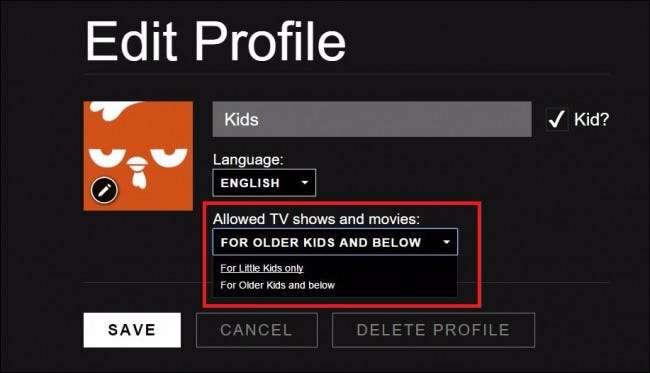
Setelah profil Anak dibatasi, mereka tidak akan dapat melihat atau menelusuri konten apa pun di luar kategori yang Anda tetapkan.
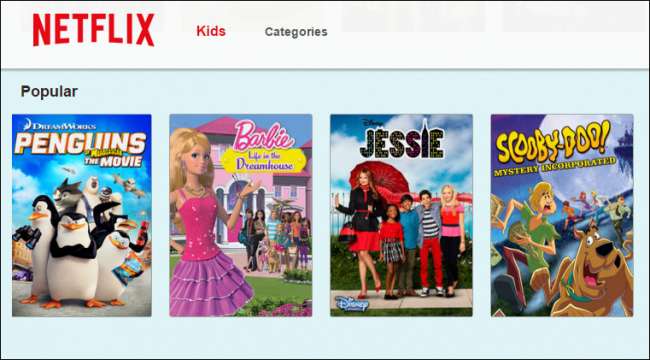
Bagaimana Memantau Aktivitas Menonton Anak Anda
Terakhir, jika Anda tidak yakin jenis konten apa yang telah ditonton anak Anda, Anda dapat melacak kebiasaan menonton mereka dengan mengklik link "Aktivitas Menonton", yang disorot di bagian Profil Saya di Setelan Akun Anda.
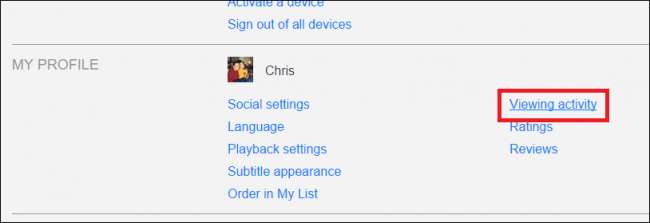
Di sini Anda akan menemukan daftar acara atau film apa pun yang telah diputar di akun ini di masa lalu, sejak hari itu diaktifkan.
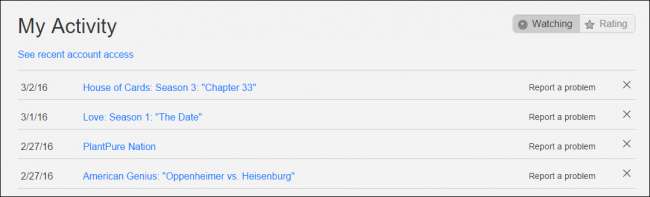
Anda juga dapat menghapus riwayat penayangan apa pun Anda tidak ingin orang lain di akun Anda mengetahuinya. Anda tahu, seperti saat Anda memarathon My Little Pony ketika tidak ada orang lain di rumah (hanya untuk melihat tentang apa semua hype itu).
Seperti chip V yang datang sebelumnya, kontrol orang tua Netflix memudahkan untuk memastikan bahwa anak-anak Anda tidak mengintip acara apa pun yang belum cukup mereka tonton, atau menonton film yang mungkin sedikit di atas mereka. tingkat kedewasaan.







